Hvordan laste ned gratis e-bøker på en iPhone 7
Mens Amazon Kindle-butikken ofte er det første stedet som eBook-entusiaster vil vende seg når de leter etter nye bøker (enten gratis eller kjøpt), har Apple sin egen kilde for e-bøker gjennom standard iBooks-appen på iPhone. De har mange av de samme bøkene i butikken som Amazon, men alt som involverer iBooks forekommer i Apple-økosystemet.
Hvis du ikke er kjent med Apples iBooks-program, kan du lese mer om det her. Men egentlig kan du søke etter, kjøpe og laste ned e-bøker direkte til din iPhone. De nedlastede eller kjøpte bøkene er bundet til din Apple ID, noe som betyr at du også kan laste dem ned til andre enheter som bruker Apple ID. Guiden vår nedenfor viser deg hvordan du laster ned en av gratisbøkene fra iBooks, slik at du kan forstå hvordan den fungerer.
Slik laster du ned gratis bøker fra iBooks på en iPhone 7
Trinnene nedenfor ble utført på en iPhone 7 Plus, i iOS 10.2. Denne guiden skal vise deg hvordan du finner "Gratis" kategorien av bøker i iBooks, og hvordan du laster ned en av disse bøkene til iPhone. Den nedlastede boken kan deretter leses i iBooks-appen på enheten.
Trinn 1: Åpne iBooks- appen. Hvis du ikke ser det, kan du sveipe ned fra toppen av skjermen for å åpne Spotlight Search, deretter skrive "iBooks" i søkefeltet og trykke på "iBooks" søkeresultatet.

Trinn 2: Velg kategorien Toppdiagram nederst på skjermen.
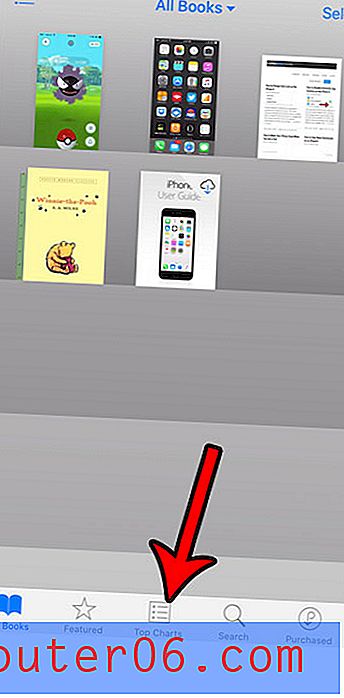
Trinn 3: Trykk på knappen Se alle til høyre for overskriften Gratis seksjon.
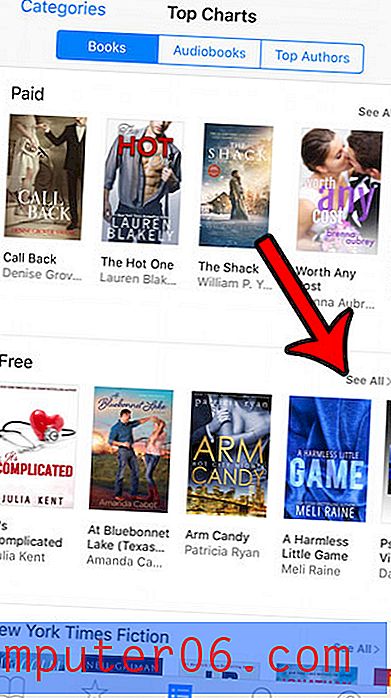
Trinn 4: Trykk på Get- knappen til høyre for eBok du vil laste ned.
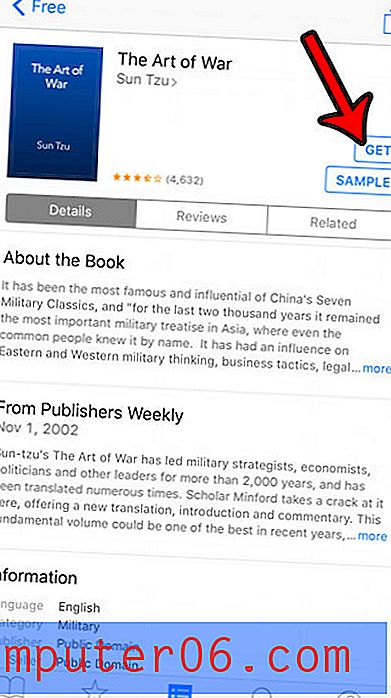
Trinn 5: Trykk på Get Book- knappen.
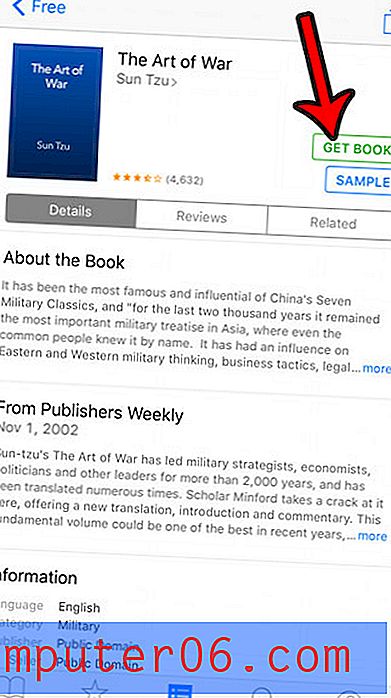
Trinn 6: Trykk på Les- knappen når boken er ferdig lastet ned for å begynne å lese boken. Merk at du deretter kan åpne boken på et senere tidspunkt ved å velge den fra fanen Mine bøker.
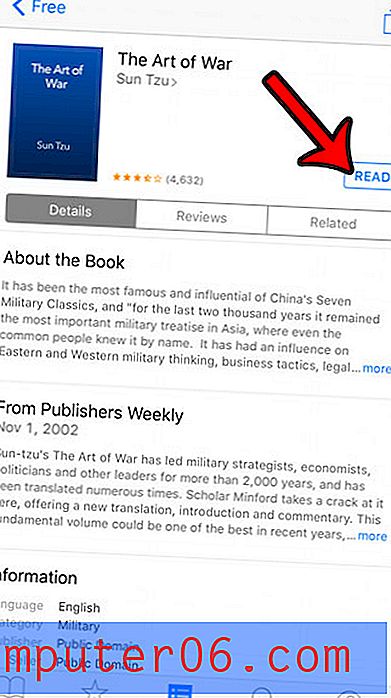
Har du tidligere kjøpt en sang eller film i iTunes, men måtte du slette den for å spare plass? Lær hvordan du laster ned en kjøpt sang eller video fra iTunes på nytt hvis du ønsker å få den tilbake på iPhone.



